「エレコム スタイラスタッチペン」を買った。スラスラ書けて満足

この記事では、2024年5月にAmazonで購入した「エレコム スタイラスタッチペン(P-TPACST04)」について書きます。
持ちやすくて先端が尖っているのでスラスラ画面をタッチできました。
ナポリタン寿司は最近スマホゲーム「モンスターストライク」をやり始めました。初めてではなく復帰勢です。高校生の時結構やっていた記憶があります。アーサーとか持っていました。
ちょくちょく自然を撮影している時の合間や暇な時にプレイしているんですが、ふと「タッチペンがあったらなんか快適かな?」と思いました。
家にはダイソーで購入した先端がゴムタイプのタッチペンがありますが、経年劣化なのか百均だからか、ゴム部分がポロポロ剥げて滑りや感度が良くありません。
スマホやタブレット用のタッチペンなんて一本くらいあっても困らない。物は試し…ということで、購入してみました。
タッチペンから音量調整や再生・一時停止などの高度な操作はできないかわりに、Bluetoothなどの面倒な接続設定が必要なく、電源を入れたらそのまま利用できます。固有の設定がないので全ての端末とはいかないと思いますが、大半のスマホ・タブレットでは使えると思います。シンプルで使いやすいと思いました。
タッチペン使用歴は百均のタッチペン1本だけなので、どういった物がいいか全く分からなかったんですが、先端がゴムだと滑りとか良くないかなと思い、スタイラスタイプ(先端がとがっているやつ)にしました。
リリース元:エレコム
買った場所:Amazon
買った日:2024年5月
購入場所
Amazonで購入しました。僕が購入する際は大体Amazonです。型番は「P-TPACST04」です。エレコムは複数のタッチペンを販売しているようなので、皆さんが欲しいタッチペンと間違えないように注意です。
調べてみると交換用で先端だけも販売されていました。「エレコム 交換用ペン先 3本入り( P-TIPACST04)」です。公式サイトはこちらです。仮に先端が壊れても大丈夫そうですね。
タッチペンを購入したら自動的に予備の先端が1個ついてきたので、わざわざ同時には買わなくてもいいかなと思います。本体についている先端と予備の1個が壊れた時に購入すればいいかなと思います。
届いた商品の写真
表と裏のパッケージ写真を貼っておきます。細長い長方形の箱に入っていました。裏面には汎用アクティブタッチペンと記載されていました。

中に入っていた商品の写真を貼っておきます。紙、本体、先端の予備、USB Type-Cの充電コードが入っていました。

なぜか分かりませんが僕が持っている「Logicool G Pro Wireless」、「Google Pixel Buds A-Series」との比較写真も撮影していたので貼っておきます。多分大きさイメージしやすいかなと思って撮ったんだと思います。

モンストを起動した「Google Pixel 7a」Androidスマホと並べた写真を貼っておきます。若干ペンのほうが長いかなという印象です。個人的には長いほうが持ちやすいので良きです。

実際に持ってみた写真を貼っておきます。通常のボールペンやシャーペンと同じ感覚で持てました。若干重量を感じますが、ほとんどの方にとっては気にならないレベルだと思います。

本製品は充電して使うタイプです。電源オンオフの概念があります。何もしなくて使えるタイプじゃないです。僕が百均で購入した先端ゴムタイプのタッチペンはそういった概念なく使えていたので、若干の煩わしさを感じました。

まずは付属のUSB Type-Cコードを挿して、反対側のUSB Type-Aを自分で用意した充電器などに挿して充電します。充電中は、充電口の隣にあるランプが赤く光ります。100%になると緑色になります。
余談ですが、僕は「CIO NovaPort TRIO 140W3C」を使っています。値段は高いですが、スマホなどを急速充電できて良きです。ただ本製品は穴がUSB Type-Cなので、タッチペンの場合変換するやつを買うか、別ので充電します。
特徴
持ち心地が良き!手にフィット!
長さ、重量、太さなどどれもがいい感じのバランスでした。持ちやすく操作しやすいです。表面はツルツルしていて持っていても不快感を感じず、完全な円ではなく一面だけカクッと平面になっているのもフィット感を生み出している気がしました。
僕のメイン使用時は、モンストする時でそこまで長時間じゃないので検証できていませんが、多分そこそこの時間でも大丈夫だと思います。ペンの持ち方にもよると思いますが。
電源の入れ方はダブルタップ!
本製品は電源オンオフの概念があるので、オフの状態だといくらスマホをタッチしても反応しません。電源は上部のまるっとした部分を2回タップするとつきます。持った状態だと親指が一番押しやすいかなと思います。
動画を貼っておきます。
電源が入っているかどうかは充電口の横にあるランプが光っているかどうかで判断できます。青く光ります。
正直なところ、この作業に煩わしさを感じています。完全なフォーム(形)にする前に、親指をずらして電源を付けないとダメなのでめんどくさいです。
まぁでも電源オンオフ系の中だと、これが限界なんですかね?ワンタップだと誤作動もあるだろうし、物理ボタンやスイッチも人によっては嫌いな方いそうだし…。
そもそも電源オンオフの概念なしですぐ使えるのが一番いいんですが、多分無理なんですかね?タッチする仕組みが分からないのでさっぱりです。
Bluetoothなどの接続設定は不要!
本製品はBluetoothやWi-Fiなどの接続がありません。デバイスと紐づけて連動するみたいな機能がないため、タッチペンから音量調整などの高度な操作はできません。
電源を入れて画面をタップ(タッチ)できるというアイテムです。個人的にはシンプルで好きです。

汎用性がいい!僕の持っている端末全てに使えた!
僕が持っているHUAWEI MediaPad M5 lite 8、Google Pixel 7aの両方で使えました。持っているデバイス全てといっても、僕この2端末しかないんですけども…(笑)特別な設定がない分、使えるデバイスは幅広いと思います。
僕が以前友だちに「Xiaomi Pad 6」と一緒にプレゼントした「Xiaomi Smart Pen」は、専用で他のデバイスでは使えなかったので、本製品は汎用性が高いと思います。
いい感じに滑る!引っ張りハンティング!
ペン先が角丸を帯びて尖ったタイプなので、通常のボールペンやシャーペンと同様、サラサラスラスラタッチできました。モンストもはかどりました。動画も貼っておきます。
公式サイトにちょーどいい紹介文があったので引用させていただきます。
幅広いスマートフォン・タブレットに対応!USB Type-C(TM)で充電可能なアクティブタッチペンです。ペン先は導電性に優れたポリアセタール樹脂を採用し、滑らかな描き心地で画面を傷つけにくいです。スマートフォン・タブレットでの細かい作業、メモや絵を描くのにおすすめです。
汎用タッチペン(充電式) – P-TPACST04WH
導電性がどうたらの専門的なことは一切分かりませんが、確かに百均のゴムタイプのタッチペンと比べると、圧倒的に滑り具合が違いました。
「これこれ、このボールペンで文字を書くみたいな滑らかさがタッチペンにも欲しかったんだよ」ってなりました。
ただ尖っている分、指という広範囲タップと比べた時、感度が悪い?ズレ?を感じました。指と比べると「あそこをタップしたつもりがなんかずれていた」、「タップしたのに反応しない」みたいなストレスがありました。このへんは仕方ないのかなぁと割り切っています。
オートスリープ機能がいらない…
本製品にはオートスリープ機能という機能が搭載されています。何も操作しない状態が約5分間続くと、自動的に電源がオフになります。公式サイトのPDF説明書に記載されています。
説明書には振動感知式と書かれていたので、タッチしていない状態が5分間…ではなく、触らずに振動がなかった状態が5分間続くと切れるようです。
個人的には5分という時間制限をもっと長くするか、そもそもオフにしてほしかったです。何か設定できないのかなぁ。
モンストをソロプレイしている時、PCでブログ書いて、合間にまた引っ張って~を繰り返していたら、いつの間にか放置時間が5分を超えていて、勝手に電源が切れているって時が結構ありました。
「うわ、電源切れているやん。反応せんわけだ。もう一回親指でダブルタップっと…」と作業する手間が増えてめんどくさいです。30分より5分で切れたほうが、省電力でいいんでしょうけども…。
指で引っ張る素早さ・手軽さ・効率さになるべく近付けたいです。今のところ、どう考えても指で直接引っ張ったほうが早いです。タッチペンだと、まず手で持って、電源を入れてという手間が発生します。
ここらへんは人(利用用途)によるのかなぁと思います。僕みたいなPCとスマホをいったりきたりの人は、電源を入れる概念がないタッチペンのほうがいいのかも。イラストを描くなど、がっつりタッチペンと向き合う方は本製品が合うのかなぁ…。
【おまけ】マグネットタイプの充電コードも使えた
僕は読者さんに教えてもらってから、マグネットで端子とコードを着脱できるタイプの商品を愛用しています。
タッチペンの穴はUSB Type-Cなので、問題なく利用できました。「CIO マグネットシリコンケーブル」の端子を挿します。ちょっと凸ッとします。

充電器に挿したマグネットコードを接続します。他のデバイス同様、充電が開始されました。

感想
以上、2024年5月にAmazonで購入した「エレコム スタイラスタッチペン(P-TPACST04)」についてでした。
オートスリープ機能と電源オンオフがあるせいで、手でタップするより手間が発生する点、僕がそもそもイラストを描くなどタッチペンで作業するタイプじゃない点などが重なって、「めちゃくちゃいい!もうないと不便!」とはなりませんでした。
ただ家に一本あっても困ることはなく、いざという時には便利なので、総じて買ってよかったと思いました。飽き性の僕がどこまでモンストを続けられるか分かりませんが、このタッチペンで引っ張りハンティングしていきたいと思います。
余談ですが、同時に「VRIG スマホスタンドアーム」と「UGREEN ワイヤレス車載充電器
」も購入しました。これらは特に専用の記事を書きませんが、どっちも便利です。スマホスタンド系はもう全部マグネットで着脱できるMagSafeが便利よな…と思いました。
それもこれもトリニティ株式会社からのレビュー依頼あってこそです。その時初めて本格的にMagSafeについて知りました。今ではすっかり虜です。

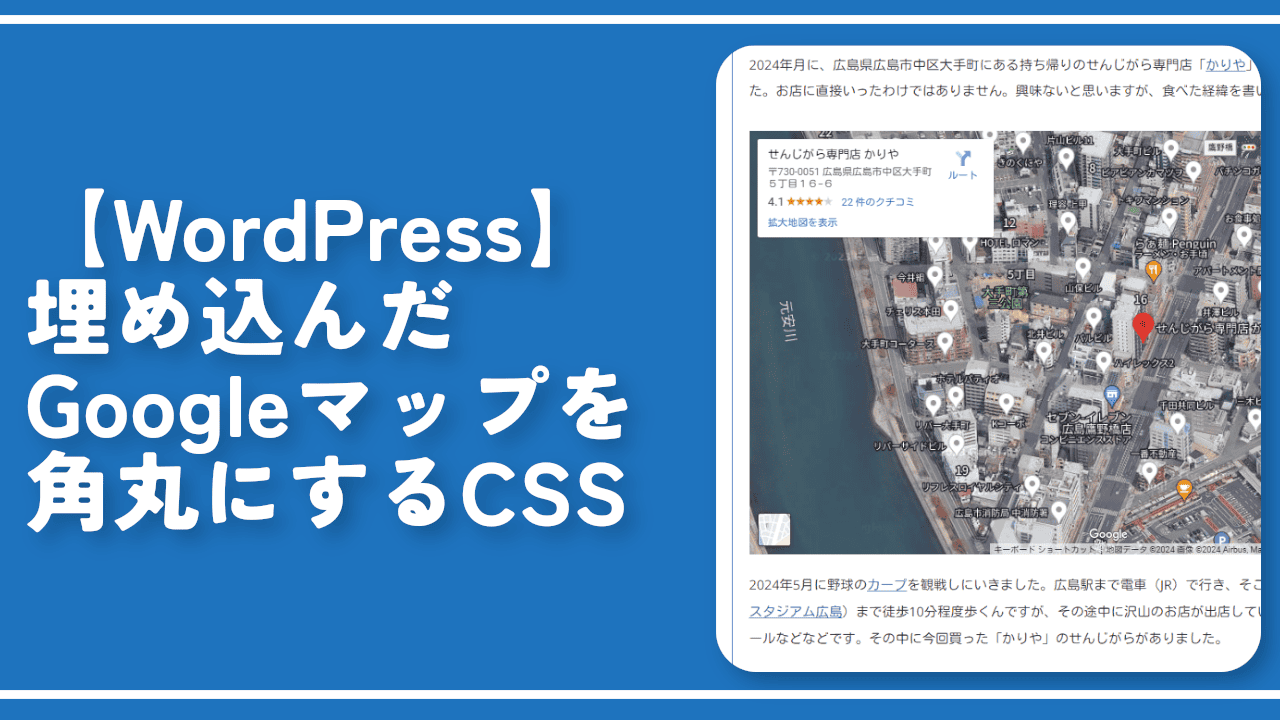
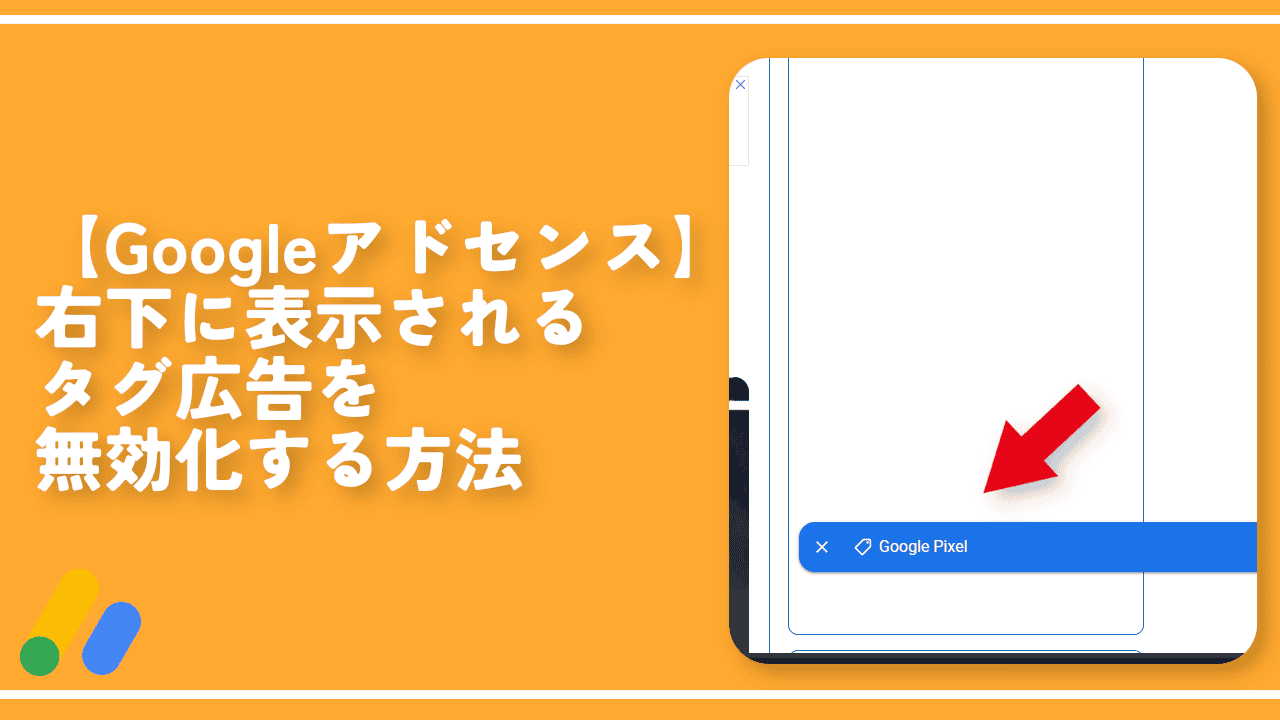





 【2025年】僕が買ったAmazon商品を貼る!今年も買うぞ!
【2025年】僕が買ったAmazon商品を貼る!今年も買うぞ! 【Amazon】配送料(送料)の文字を大きく目立たせるCSS
【Amazon】配送料(送料)の文字を大きく目立たせるCSS 【TVer】嫌いな特定の番組を非表示にするCSS。邪魔なのは消そうぜ!
【TVer】嫌いな特定の番組を非表示にするCSS。邪魔なのは消そうぜ! 「Kiwi browser」がサポート終了なので「Microsoft Edge」に移行!拡張機能も使えるよ
「Kiwi browser」がサポート終了なので「Microsoft Edge」に移行!拡張機能も使えるよ カロリーメイトを綺麗に開けられるかもしれない方法
カロリーメイトを綺麗に開けられるかもしれない方法 【DPP4】サードパーティー製でレンズデータを認識する方法
【DPP4】サードパーティー製でレンズデータを認識する方法 【Clean-Spam-Link-Tweet】「bnc.lt」リンクなどのスパム消す拡張機能
【Clean-Spam-Link-Tweet】「bnc.lt」リンクなどのスパム消す拡張機能 【プライムビデオ】関連タイトルを複数行表示にするCSS
【プライムビデオ】関連タイトルを複数行表示にするCSS 【Google検索】快適な検索結果を得るための8つの方法
【Google検索】快適な検索結果を得るための8つの方法 【YouTube Studio】視聴回数、高評価率、コメントを非表示にするCSS
【YouTube Studio】視聴回数、高評価率、コメントを非表示にするCSS 【Condler】Amazonの検索結果に便利な項目を追加する拡張機能
【Condler】Amazonの検索結果に便利な項目を追加する拡張機能 これまでの人生で恥ずかしかったこと・失敗したことを書いてストレス発散だ!
これまでの人生で恥ずかしかったこと・失敗したことを書いてストレス発散だ! 【2025年】当サイトが歩んだ日記の記録
【2025年】当サイトが歩んだ日記の記録